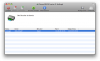- Registriert
- 22.11.08
- Beiträge
- 3.082
Hallo,
Ich habe folgendes Problem: In der Druckwarteschlange (siehe Anhang) ist eine Datei, die ich einfach nicht wegbekomme. Ich habe schon alle Buttons oben versucht, mit und ohne angeschlossenen Drucker.
Das Drucken ansich geht wunderbar, mich stört halt nur den Eintrag.
hat jemand ne Idee, wie ich den wieder weg bekomme?
Ich habe folgendes Problem: In der Druckwarteschlange (siehe Anhang) ist eine Datei, die ich einfach nicht wegbekomme. Ich habe schon alle Buttons oben versucht, mit und ohne angeschlossenen Drucker.
Das Drucken ansich geht wunderbar, mich stört halt nur den Eintrag.
hat jemand ne Idee, wie ich den wieder weg bekomme?